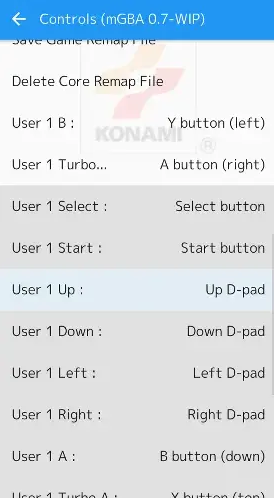Come disinstallare l'aggiornamento dell'anniversario di Windows 10
Se voi ragazzi state correndo Windows 10 sul tuo computer, poi l'Anniversary Update verrà scaricato e installato automaticamente sul tuo dispositivo. Ovviamente eviti che l'installazione avvenga in anticipo. In questo articolo, parleremo di come disinstallare l'aggiornamento dell'anniversario di Windows 10. Cominciamo!
L'aggiornamento dell'anniversario di Windows 10 apporta modifiche significative, ad esempio miglioramenti al menu Start e anche a Cortana. E anche una nuova esperienza con la penna insieme a Windows Ink. Miglioramenti della sicurezza con funzionalità come la scansione periodica limitata e un browser Microsoft Edge più efficiente dal punto di vista energetico. Questo ora include anche il supporto per le estensioni.
Aggiornamento dell'anniversario di Windows 10
Tuttavia, è un ottimo aggiornamento, durante i primi giorni stiamo assistendo a molti utenti che segnalano problemi, ad esempio:
- L'app di Windows Store si arresta in modo anomalo non appena viene aperta.
- Cortana scompare dopo aver installato effettivamente l'aggiornamento dell'anniversario.
- Anche Microsoft Edge non installa le estensioni.
- Le impostazioni scompaiono dopo l'installazione dell'aggiornamento.
- Problemi anche con i driver di dispositivo.
Se hai installato l'aggiornamento dell'anniversario di Windows 10 anche sul tuo PC, laptop o tablet e il tuo dispositivo ora funziona. Quindi è più lento del solito o le funzionalità non funzionano per te ora. Il sistema operativo ti consente anche di disinstallare qualsiasi aggiornamento configurato sul tuo dispositivo.
Quindi, in questa guida, imparerete i passaggi per ripristinare il vostro computer alla versione precedente di Windows 10. Disinstallando l'Anniversary Update quando le cose non funzionano correttamente.
blu ray ha bisogno di una libreria per la decodifica di aacs
Come puoi disinstallare l'aggiornamento dell'anniversario di Windows 10
Prima di procedere ulteriormente, è necessario utilizzare Windows Update per vedere se è presente un nuovo aggiornamento che potrebbe effettivamente risolvere il problema. Vuoi anche ricercare il tuo problema in quanto potrebbe essere anche una soluzione facile. Quindi, quando non funziona nulla, puoi utilizzare questa guida per disinstallare l'aggiornamento dell'anniversario di Windows 10 dal tuo computer.
- Devi usare il file Tasto Windows + I. scorciatoia da tastiera per aprire l'app Impostazioni.
- Tocca il file Aggiornamento e sicurezza .
- stampa Recupero .
- A seconda della versione precedente, vedrete una nuova sezione chiamata Torna a Windows 8.1 o Torna a Windows 7 . Quindi tocca il file Iniziare pulsante.

questo disco blu ray ha bisogno di una libreria per la decodifica aacs
- Rispondi alla domanda e poi tocca Il prossimo continuare.
- Windows 10 ti offrirà quindi la possibilità di verificare la presenza di aggiornamenti nel caso in cui sia disponibile un nuovo aggiornamento per risolvere il problema corrente che stai riscontrando. Se sei pronto per tornare indietro, tocca No grazie continuare.
- Leggi attentamente cosa accadrà ogni volta che disinstalli l'Aggiornamento dell'anniversario di Windows 10 dal tuo computer. Ad esempio, dovrai reinstallare alcune delle app e perderai le impostazioni configurate dopo aver installato l'ultima build. Rubinetto Il prossimo continuare.
- Tieni presente che avrai bisogno della password che hai utilizzato per accedere alla versione precedente di Windows 10. Quindi tocca Il prossimo continuare.
- Clic Torna alla build precedente per iniziare il rollback.

Il processo potrebbe richiedere del tempo, che in realtà dipende da vari fattori.
Torna alla versione precedente di Windows 10, non disponibile
Se non vedi l'opzione per tornare a una versione precedente di Windows 10, alcune delle cose potrebbero accadere.
Durante il processo di installazione, il sistema operativo fondamentalmente salva una copia della versione precedente su C: drive su una cartella chiamata Windows.old . Questo nel caso in cui l'installazione non riesce e il rollback è importante.
Se l'aggiornamento viene completato correttamente, la cartella Windows.old rimarrà sul sistema. Quindi puoi utilizzare i passaggi sopra menzionati per rimuovere manualmente l'aggiornamento dell'anniversario dal tuo computer.
In rari casi, voi ragazzi non avete la cartella Windows.old. Quindi non sarai in grado di disinstallare effettivamente l'ultimo aggiornamento del sistema operativo.

livewave funziona davvero?
La seconda possibilità è in realtà che tu stia tentando di disinstallare l'aggiornamento dell'anniversario di Windows 10 dopo 10 giorni. La cartella Windows.old occupa molto spazio sul tuo computer, quindi per fare spazio nel disco rigido per file più importanti, Windows 10 rimuove automaticamente anche la cartella Windows.old dopo 10 giorni. Se questo è il tuo caso, non potrai tornare a una versione precedente.
Ulteriore
Se hai una cartella Windows.old, tuttavia, non vedi l'opzione per tornare a una versione precedente in realtà. Poi c'è anche qualcos'altro sul tuo computer.
come cancellare una chat in discord
Proprio così, puoi sempre eseguire il downgrade del tuo sistema operativo eseguendo un'installazione pulita di Windows 10. In questo caso, dovrai trovare un file ISO che abbia effettivamente la versione precedente di Windows 10.
Quando torni a una versione precedente di Windows 10, puoi provare a reinstallare nuovamente l'Aggiornamento dell'anniversario. Se hai identificato la presenza di un bug nel sistema operativo, devi tenere d'occhio il problema. Quando la correzione diventa disponibile, puoi provare di nuovo a installare il nuovo aggiornamento anche per Windows 10.
Usa avvio avanzato
Nel caso in cui l'aggiornamento dell'anniversario ti abbia effettivamente causato alcuni problemi, come problemi con l'avvio. Ragazzi, probabilmente vorrete tornare alla versione precedente, solo per poter utilizzare correttamente il vostro computer !. Quindi, ti mostreremo come rimuovere l'Aggiornamento dell'anniversario se non sei in grado di avviare il desktop, tramite l'Avvio avanzato.
Ma, per poter tornare a Windows 10 versione 1511, dovete avere un supporto di avvio con esso. Quindi, se hai già creato un supporto di avvio tramite i file ISO di aggiornamento di novembre di Microsoft. Allora voi ragazzi non avrete problemi a sbarazzarvi dell'aggiornamento dell'anniversario. D'altra parte, se non si dispone di un supporto di avvio insieme a Windows 10 versione 1511. Allora sarai costretto a mantenere l'Anniversary Update effettivamente. Potrebbe essere molto spiacevole se causa problemi al tuo computer.
Diamo un'occhiata a cosa devi fare per eliminare l'aggiornamento dell'anniversario tramite l'avvio avanzato:
- Innanzitutto, accedi alle Opzioni avanzate all'avvio
- Nella schermata delle opzioni avanzate, scegli di Visualizza altre opzioni di ripristino
- Selezionare Torna alla build precedente
- Immettere la password dell'account amministratore che si sta utilizzando
- Quindi fare clic su Torna alla build precedente e il processo dovrebbe iniziare.
Ecco fatto, ora sai come eliminare l'aggiornamento dell'anniversario. Anche se in realtà non sei in grado di avviare il tuo computer. Come abbiamo già detto, nel caso in cui si desideri tornare all'aggiornamento dell'anniversario, è necessario creare una nuova immagine avviabile e quindi installarla manualmente.
Conclusione
È tutto gente! Attendiamo con impazienza il tuo feedback su questo articolo. Nel caso in cui, se avete domande e problemi relativi a questo articolo, potete farcelo sapere nella sezione commenti.
Buona giornata
Vedi anche: Come puoi configurare Raid 5 in Windows 10 - Tutorial
html5 spazio di archiviazione offline mega